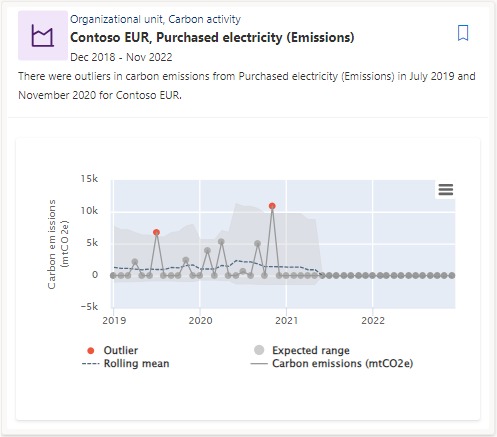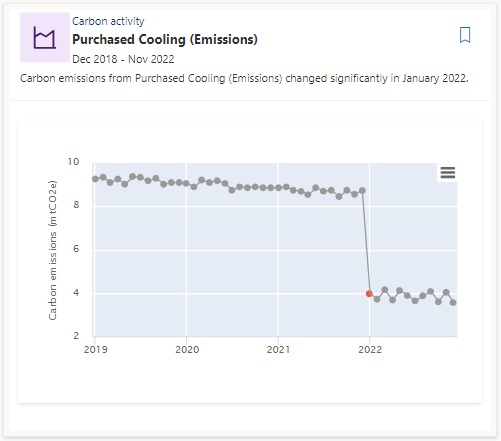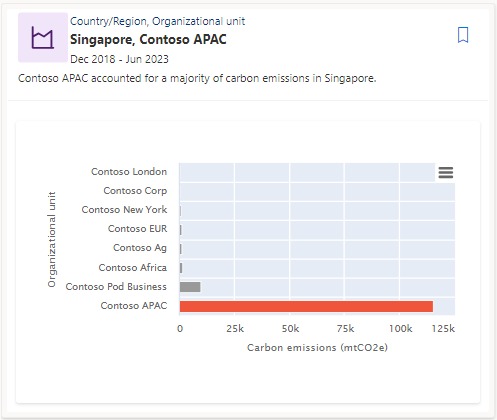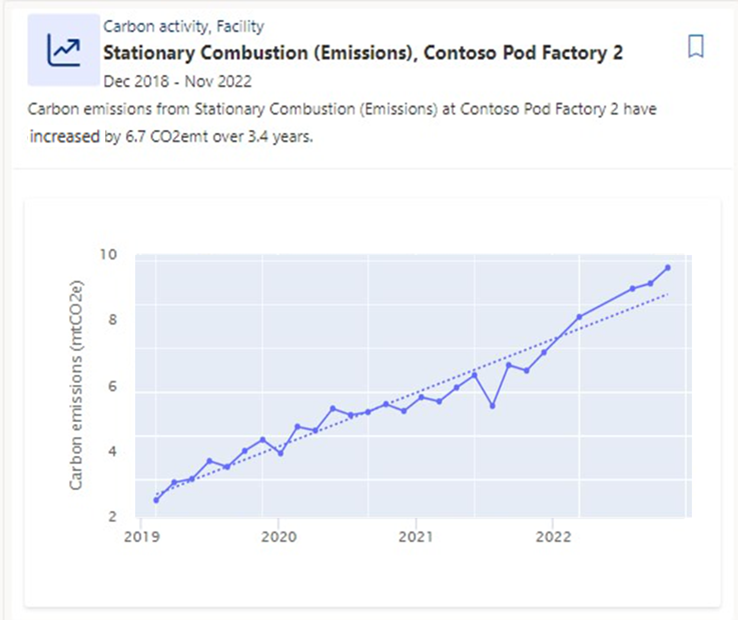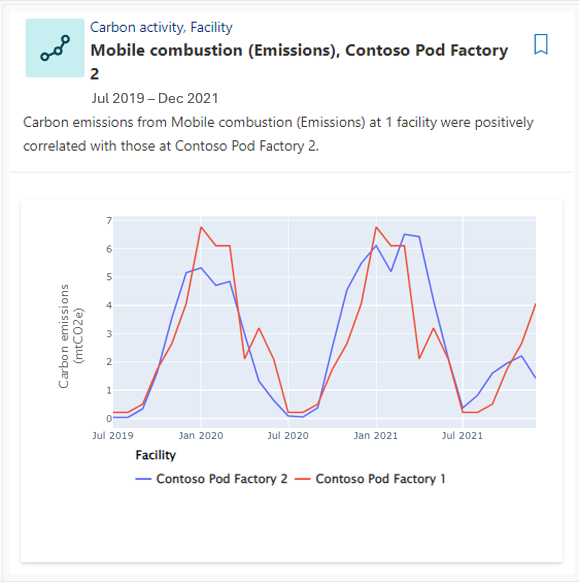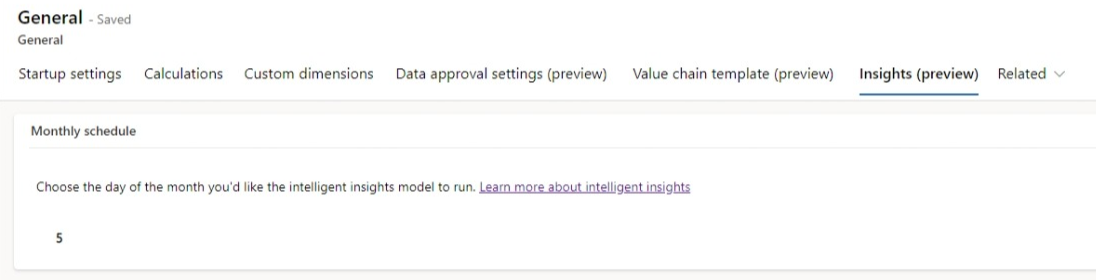Udfør en grundig analyse med intelligent indsigt
Intelligent indsigt genereres af en AI-model i Microsoft Sustainability Manager. AI-modellen giver dig mulighed for at udføre en dybere analyse af dine beregnede og forudberegnede emissionsdata gennem afvigelser, tendenser og korrelationsindsigter. Modelkørsler udføres månedligt på hele tabellen Alle emissioner. Du kan planlægge dem til enhver dag mellem den første og den 28. i måneden gennem Indstillinger.
Bemærk
Intelligent indsigt findes i Microsoft Sustainability Manager Premium. Du kan få flere oplysninger om planer ved at gå til Microsoft Sustainability Manager-planer.
Se indsigt
Se intelligent indsigt:
Vælg Sustainability Manager i området Analyse, vælg Intelligent indsigt.
Vælg en af følgende intelligente indsigtsfaner:
Afvigelser
En afvigelse repræsenterer en post, der viser en væsentlig forskel fra andre inden for samme kontekst. Det hjælper dig med at opdage datakvalitetsproblemer eller områder, hvor der er behov for handling. Følgende billede viser flere detaljer om afvigende undertyper.
Tidsserier: Afvigelser i tidsserier viser dig afvigelser i tidsseriedataene i forskellige sammenhænge, når du har samlet dataene månedligt. De viser også seriens rullende middelværdi og det forventede interval for serien for at hjælpe med at give mere kontekst om, hvorfor specifikke datapunkter blev opdaget som afvigelser.
Skift punkt: Et ændringspunkt er et pludseligt spring eller fald i dataene. Det kan skyldes problemer med datakvalitet, manglende data eller ikke at indtage data regelmæssigt.
Bidrag: Bidragsafvigelser fremhæver områder, hvor en enkelt enhed bidrager med en betydelig del af emissionerne sammenlignet med andre enheder i samme sammenhæng.
Tendenser
En trend er den karakteristiske retning for dine data over tid. En konstant stigning eller reduktion kan hjælpe dig med at identificere et område, der forbedres eller kræver opmærksomhed.
Ud over almindelige tendenser som den på dette billede, er der også unormale tendenser. Når der registreres mange tendenser i dataene, analyseres de samlet for at se, om der er nogen unormale tendenser, der er steget eller faldet væsentligt hurtigere end andre tendenser.
Bemærk
For afvigelsestendenser afspejler Y-aksen den procentvise ændring i mtCO2e for hver enhed siden begyndelsen af den periode, der er fremhævet i indsigten.
Korrelationer
En korrelation viser en markant datarelation på tværs af kontekster, hvilket hjælper dig med at forudsige et resultat eller identificere et link mellem to eller flere betingelser.
Find den indsigt, der betyder mest
Du kan finde den indsigt, der betyder mest for dig, ved at sortere, filtrere eller bogmærke indsigt.
På den Afvigelser, Tendenser eller Korrelationer-siden skal du vælge en af følgende handlinger:
Sortér: Den samlede score eller signifikans er baseret på tre underscorer: statistisk signifikans som beregnet af algoritmen, effektscore og relevansscore. Effektscoren er en procentdel af de udledninger, der er involveret i en indsigt i din organisations samlede udledninger. Relevansscoren er et sæt heuristik, som vi foruddefinerede for at rangere indsigterne. Relevans kan ændre sig over tid baseret på kundefeedback, vi modtager.
Filter: Find den indsigt, der betyder mest for dig, ved at filtrere op eller ned efter lokale, datointerval, kulstofaktiviteter, organisationsenhed og/eller land/område. Du kan lagfiltrere for mere finjusterede resultater.
Bogmærke: Når en indsigt er interessant, vigtig, eller du bare vil bevare den til senere visning, kan du bogmærke den. I modsætning til alle andre indsigter vedligeholdes bogmærkede indsigter fra en modelkørsel til en anden. For at se din indsigt med bogmærke skal du vælge Bogmærke-fanen.
Planlægge en modelkørsel
Modelkørsler forekommer en gang om måneden på hele din tabel Alle udledninger, der går højst fire år tilbage. Når der genereres ny indsigt, slettes alle tidligere indsigter, der ikke er blevet bogmærket.
Du skal have adgang på administratorniveau for at ændre den dag i måneden, hvor modellen kører.
Vælg Indstillinger i Sustainability Manager.
I venstre navigationsrude skal du vælge Generelt under Appindstillinger.
Vælg fanen Indsigter.
Vælg dag i måneden for modelkørslen i rullemenuen, og vælg derefter Gem.
Bemærk
Modellen begynder at køre kl. 00:00 UTC på den valgte dag.
Ofte stillede spørgsmål om
For oplysninger om problemer, du måtte have med intelligent indsigt, kan du gennemgå følgende ofte stillede spørgsmål (FAQ).
Hvorfor kan jeg ikke sortere trend- og korrelationsindsigter efter dato?
Trend- og korrelationsindsigt er bygget på aggregerede data over tid, der går så langt tilbage som fire år tilbage i de historiske data. Vi anbefaler at sortere efter betydning eller anvende filtre for at analysere ned længere ind i dine data.
Hvorfor vises indsigt ikke, når modellen har fuldført en kørsel?
Hvis modellen gennemfører en kørsel med succes, men ikke returnerer nogen indsigt, er der muligvis ikke nok CO2-udledningsdata i dit miljø til at gøre det.
Hvorfor vises alle faner indsigter, når modellen har fuldført en kørsel?
Afhængigt af typen og mængden af data, du har, er der muligvis ikke altid indsigt af enhver type. Efterhånden som du importerer flere data, vil du være mere tilbøjelig til at se alle tre indsigtstyper, efter at modellen har afsluttet sin månedlige kørsel.